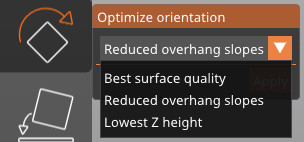Im Gegensatz zu FDM-Stützen, die in der Regel gitter- oder gitterartig sind, sind SLA-Träger gerüstartige baumartige Strukturen mit dünnen Spitzen. Wenn sie entfernt werden, sind sie leicht zu entfernen und hinterlassen wenig bis keine Spuren auf der Oberfläche des gedruckten Objekts. Das bedeutet auch, dass eine unzureichende Anzahl von Stützen zu unerwünschten Effekten führen kann - z.B. können sich schwere Objekte während des Drucks lösen.
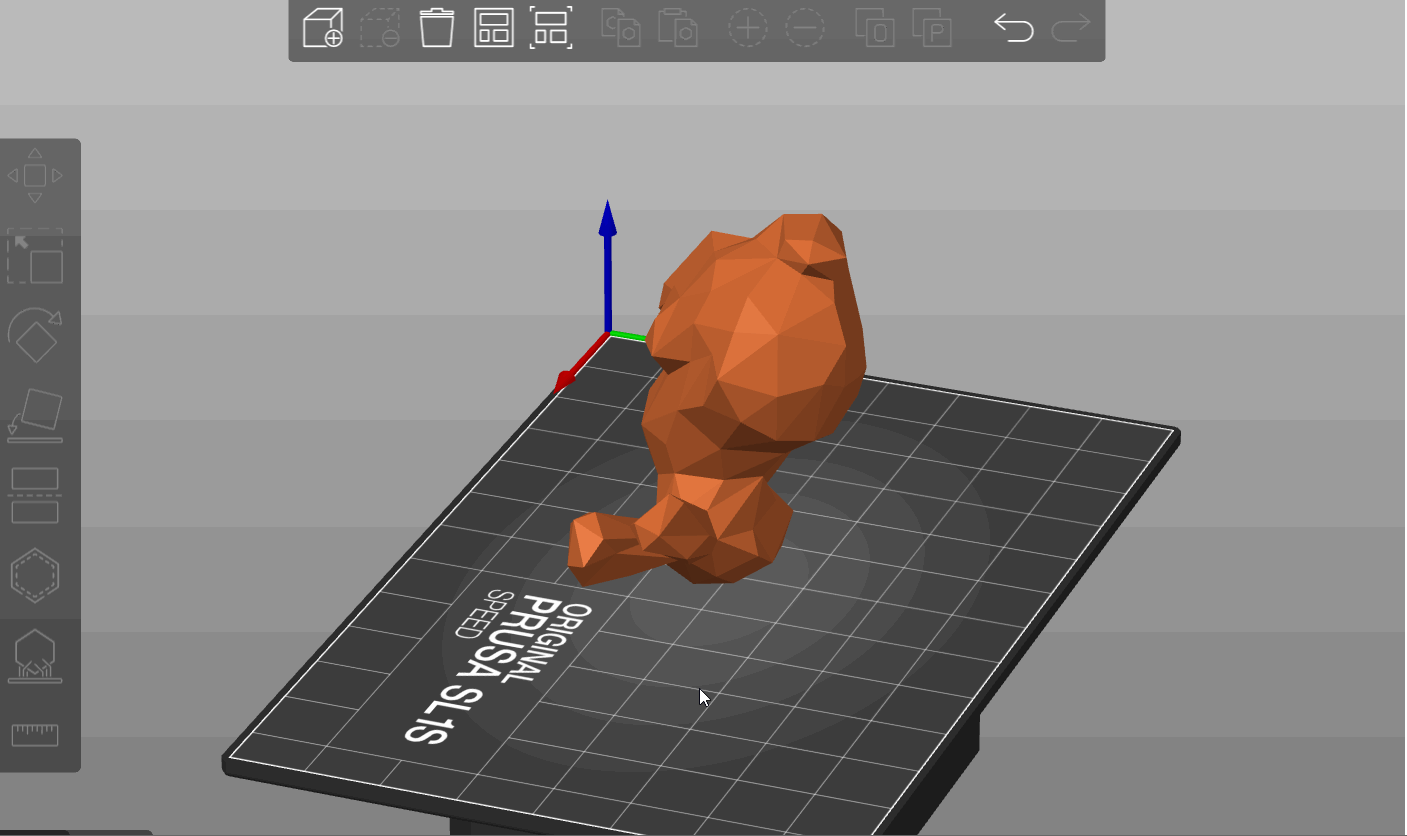
Ab PrusaSlicer Version 2.9.1 werden die automatischen Stützen basierend auf der Größe und dem Typ des unterstützten Teils generiert:
- Kleine Inseln werden von einem einzigen Punkt gestützt, der in ihrem Massenschwerpunkt liegt.
- Mittlere Inseln verwenden das Voronoi-Diagramm, um zwei oder mehr Stützen optimal zu platzieren.
- Große Inseln werden in dünne und dicke Abschnitte unterteilt, bei denen die Stützen entweder entlang der Mittelachse oder um den Perimeter herum platziert werden, um die Stabilität zu erhöhen.
- Für erkannte Überhänge passt PrusaSlicer die Stützendichte auf der Grundlage der Z-Höhe und des Überhangwinkels an, minimiert unnötige Stützen und sorgt für eine gleichmäßige Verteilung.
Die Stützen sind farblich gekennzeichnet, wobei Inseln in blau, manuelle Bearbeitungen in orange und Überhangstützen in weiß unterschieden werden.
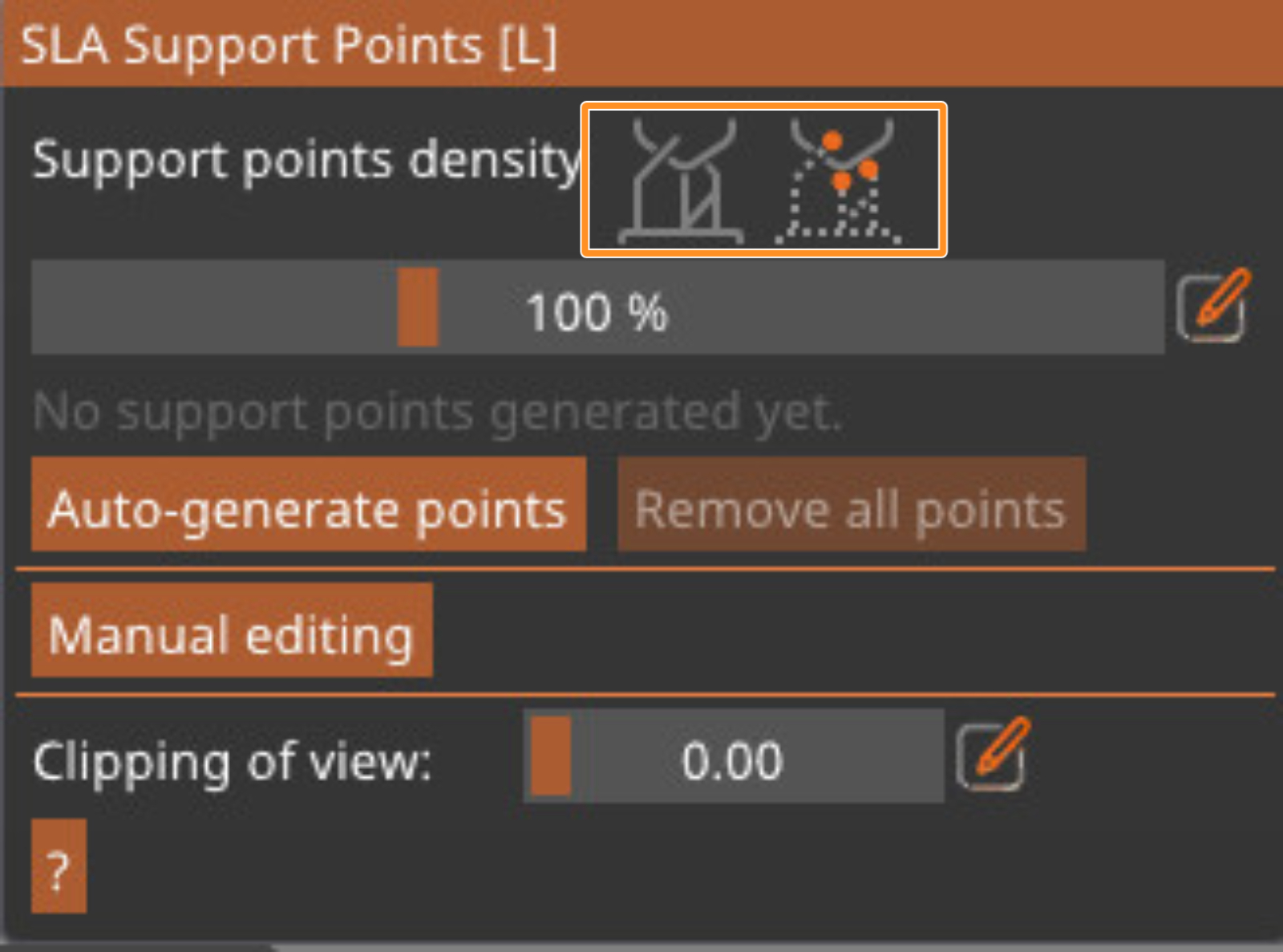
Um die Stützen zu generieren, wählen Sie das Modell aus, klicken Sie auf das Symbol SLA-Stützpunkte und klicken Sie auf Punkte automatisch generieren. Die beiden oberen Symbole ermöglichen es Ihnen, die Ansicht zwischen der Anzeige der Baumstützen und der Anzeige nur der Stützpunkte zu wechseln. Mit dem Schieberegler können Sie die Dichte der Stützpunkte einstellen, die bei Änderung automatisch in der Vorschau angezeigt wird. Der Standardwert sollte für die meisten Fälle ausreichend sein.
Auch sollten Sie daran denken, dass das Entfernen der Stützen winzige Spuren auf der Oberfläche hinterlassen kann. Wenn Ihr Objekt also Bereiche hat, die völlig makellos sein sollen (ein Ornament auf einem Schmuckstück, das Gesicht einer Action-Figur), versuchen Sie, die Stützen von diesen Bereichen fernzuhalten.
Manuelle Bearbeitung der Stützen
Wenn Sie die Stützen bearbeiten möchten, klicken Sie auf die Schaltfläche Manuelle Bearbeitung. Damit können Sie neue Punkte hinzufügen, indem Sie mit der linken Maustaste klicken, und Punkte entfernen, auch automatisch generierte, indem Sie mit der rechten Maustaste klicken. Wenn Sie einen Punkt auswählen und ihn ziehen, wird er verschoben.
Wenn Sie manuell Punkte hinzugefügt haben, wird der automatische Stützgenerator diese berücksichtigen und die umgebende Stützdichte entsprechend anpassen.
Die Option „Stützen unter neuen Inseln sperren“ sperrt die blauen Punkte, so dass nur die Überhänge und hinzugefügten Punkte bearbeitet werden können.
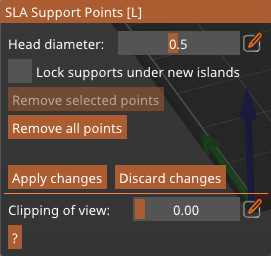
Sie können die Stützendicke im manuellen Bearbeitungsmodus mit dem Schieberegler für den Kopfdurchmesser anpassen, oder Sie gehen zu Druckeinstellungen -> Stützen und ändern die folgenden Parameter, um die Dicke der Stützen zu erhöhen:
- Durchmesser des Stützkopfes vorne: 0,6 mm
- Stützkopfdurchdringung: 0,6 mm
- Durchmesser des Stützpfeilers: 1,3 mm
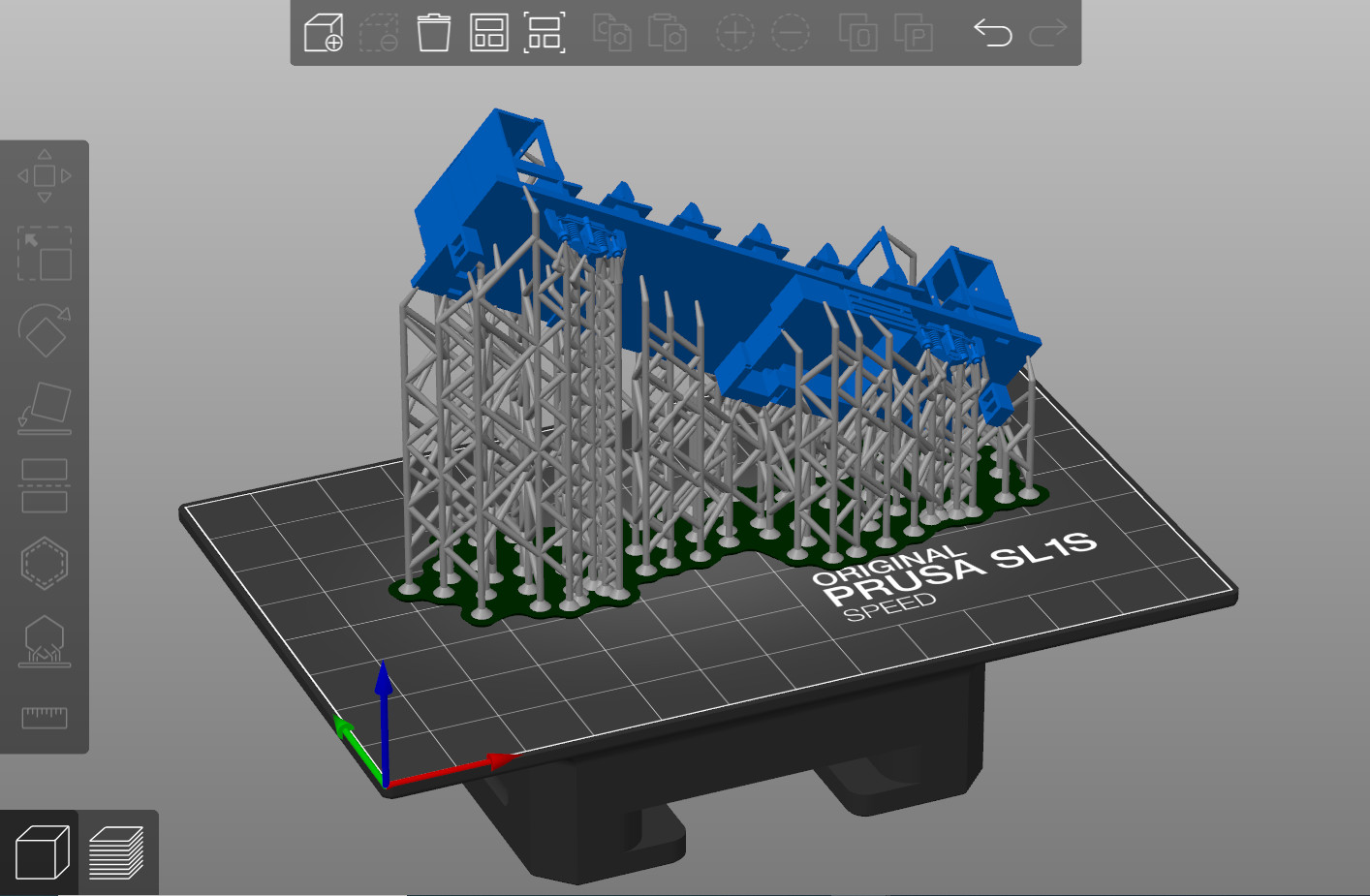 | 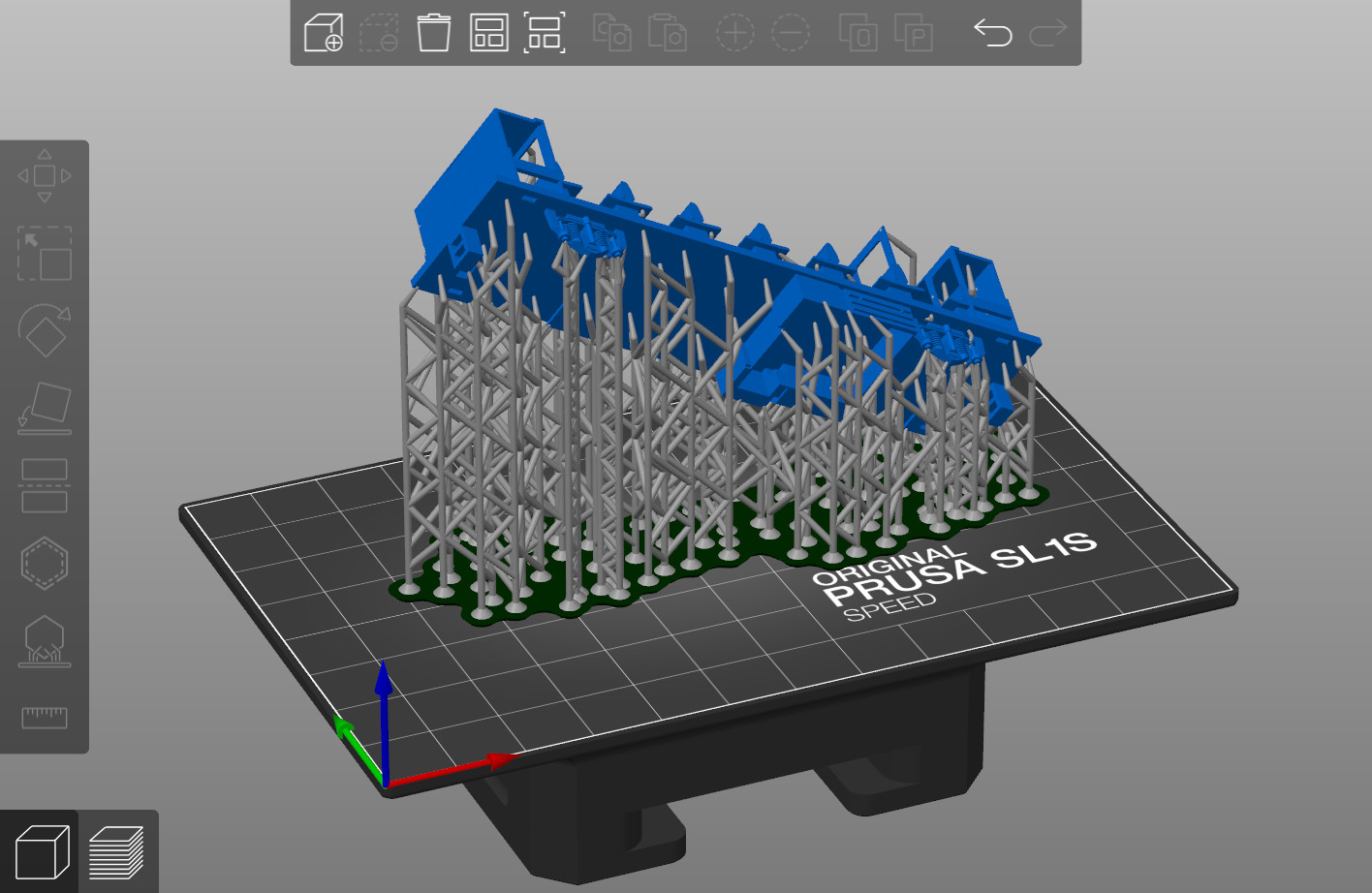 |
Vergleich von automatisch generierten Stützen und manuell bearbeiteten Stützen
Nützliche Tastenkürzel
Linksklick Punkt hinzufügen
Rechtsklick Punkt entfernen
Ziehen Punkt verschieben
Umschalt + Linksklick Punkt zur Auswahl hinzufügen
Alt + Linksklick Punkt aus der Auswahl entfernen
Umschalt + Ziehen Auswahl durch Rechteck
Alt + Ziehen Abwählen durch Rechteck
Strg + A Alle Punkte auswählen
Entf Ausgewählte Punkte entfernen
Strg + Mausrad Schnittebene verschieben
R Schnittebene zurücksetzen
Enter Änderungen anwenden
Esc Änderungen verwerfen
M Zum Bearbeitungsmodus wechseln
A Punkte automatisch generieren
Ausrichtung
Stützen gehen Hand in Hand mit der Objektausrichtung - indem Sie das Objekt in eine optimale Position drehen, können Sie den Bedarf an Stützen minimieren. Sie können auch zum Menü auf der linken Seite gehen und auf das Drehen-Werkzeug klicken. Dadurch wird Ihnen die Option angezeigt, das Objekt in den Winkel mit den geringsten Überhängen zu drehen.